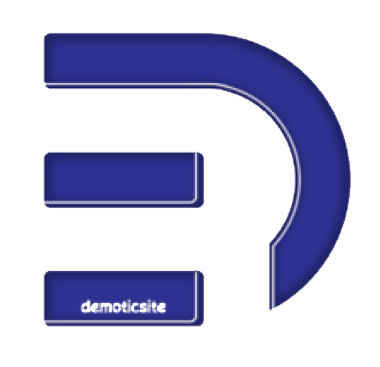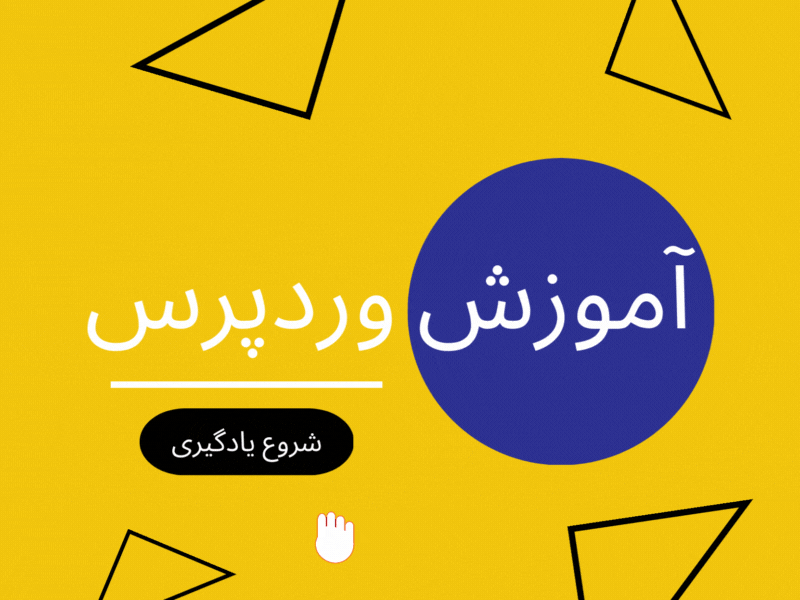آمارها نشان میدهد که افراد در سایتهایی که سرعت پایینی دارند، فقط چند ثانیه صبر میکنند و سریع به سراغ سایت بعدی میروند. به همین خاطر یکی از مهمترین دغدغههای صاحبان سایتهای وردپرسی، سرعت سایت است. بسیاری از سایتها به خاطر حجم بالای اطلاعات و افزونههایی که دارند به مرور دچار افت سرعت میشوند. راهکارهای متنوعی برای افزایش سرعت سایت وجود دارد. یکی از بهترین افزونههایی که برای افزایش سرعت سایت در نظر گرفته شده است، افزونهی WP Rocket است. در این مقاله قصد داریم شما را با این افزونهی کاربردی آشنا کنیم، ویژگیهای آن را به شما بگوییم و نحوهی نصب و استفاده از این افزونه را به شما آموزش دهیم.
افزونه WP Rocket چیست؟
افزونه WP Rocket یکی از افزونههایی است که برای افزایش سرعت سایت استفاده میشود. این افزونه در ترجمهی فارسی به نام افزونهی موشک نیز شناخته میشود. اگر تمام ویژگیهای این افزونه را در نظر بگیریم متوجه میشویم این افزونه فراتر از یک افزونهی افزایش سرعت است و در واقع یک افزونه کش و بهینهسازی سرعت محسوب میشود. کاربران و کارشناسان وردپرس افزونه WP Rocket را یکی از قدرتمندترین افزونههای کش به حساب میآورند. شما با استفاده از این افزونه میتوانید بدون نیاز به دانش تخصصی و کدنویسی، فرایند بارگذاری صفحات سایت خود را سریعتر کنید. همچنین این افزونه به شما کمک می کند با بهینهسازی سرعتتان، رتبه خود را در SEO افزایش دهید.
این افزونه چه قابلیتهایی دارد؟
بسیاری از قابلیتهای WP Rocket بدون نیاز به انجام تنظیمات و فقط با نصب کردن، فعال خواهند شد. در ادامه شما میتوانید با سفارشیسازی تنظیمات، قابلیتهای دیگری به سایت خود اضافه کنید. قابلیتهای این افزونه عبارتاند از:
– کش استاتیک برای موبایل
– کش استاتیک برای دسکتاپ
– کش مرورگر
– پشتیبانی از تمها، پلاگینها و محیطهای میزبانی
– فعال کردن قابلیت lazy load
– بهینهسازی دیتابیس وردپرس
– بهینهسازی فایلهای CSS, JS, HTML
– بهینهسازی رسانهها
فعال کردن کش با افزونه WP Rocket
مهمترین و اصلیترین کاری که افزونه WP Rocket انجام میدهد، افزایش سرعت سایت است. افزونه راکت برای اینکه سرعت سایت را افزایش دهد، قابلیتهایی را به سایت شما اضافه میکند. یکی از این قابلیتها، فعال کردن کش سایت است. در ادامه مفهوم کش را به شما توضیح میدهیم.
کش چیست؟
کش یا Cache قابلیتی است که تأثیر بسیار زیادی بر سرعت سایت دارد. کش این امکان را فراهم میآورد که شما از بخشهای مختلف سایت کپی بگیرید و آنها را در محلی ذخیره کنید تا سریعتر به آنها دسترسی داشته باشید. وقتی یک صفحه از سایتی را باز میکنید اطلاعات زیادی نظیر هدر، فوتر، ساید بار، لوگو، محتوای صفحه و… در صفحه بارگذاری میشود. هر بار که یک صفحه را باز میکنید، بخشهای مختلف آن صفحه از سرور فراخوانده میشوند و در کنار هم قرار میگیرند تا در نهایت شکل کلی صفحه را به شما نمایش دهند. فرایند فراخوانی اطلاعات مختلف از سرور، معمولاً زمانبر است و باعث میشود سرعت سایت پایین بیاید. کش یک نسخه کپی از صفحه کامل تهیه میکند و در بخشی از سایت ذخیره مینماید. در دفعات بعدی وقتی کاربر وارد صفحه شود، نسخه کش برای مرورگر ارسال میشود. با افزودن این قابلیت، سرعت سایت به طور چشمگیری افزایش مییابد.
دو مدل کش وجود دارد: اولی کش سرور و دومی کش مرورگر. در کش سرور نسخهی آماده صفحات در بخشی از هاست ذخیره میشود و به کاربر نمایش داده میشود. در کش مرورگر اطلاعاتی که در صفحات مختلف تکرار شدهاند با یک بار بازدید ذخیره میشوند تا در بازدید از صفحات بعدی دیگر نیازی به دانلود مجدد آنها نباشد. اطلاعاتی مثل لوگو، فونتها و… که در صفحات مختلف تکرار میشوند از این دست هستند.
آموزش نصب افزونه WP Rocket
برای نصب افزونه WP Rocket همان روندی را باید طی کنید که برای نصب بقیه افزونهها طی کردید.
– از منوی وردپرس خود، وارد بخش «افزونهها» شوید.
– گزینهی «افزودن» را فشار دهید.
– در این مرحله اگر فایل افزونه را از قبل دانلود کردید، باید گزینه «بارگذاری افزونه» را فشار دهید و در کادر مورد نظر فایل افزونه را وارد کنید. در غیر این صورت در بخش جستجوی افزونه نام افزونه WP Rocket را سرچ کنید و آن را نصب کنید.
به همین سادگی افزونه راکت در سایت شما فعال میشود.
آموزش استفاده از افزونه WP Rocket
حال که این افزونهی کاربردی را نصب کردید، باید مرحله به مرحله با نحوه انجام تنظیمات آن آشنا شوید تا بتوانید آن را برای سایت خود سفارشیسازی کنید. در این بخش به طور کامل نحوه استفاده از این افزونه را به شما آموزش خواهیم داد.
در منوی وردپرس از بخش تنظیمات گزینهی«WP Rocket» را انتخاب کنید. وقتی این گزینه را انتخاب میکنید صفحهی اصلی این افزونه برای شما باز میشود.
ابتدا با این صفحه رو به رو خواهید شد که پیشخوان وردپرس است. در بالای این صفحه سؤالی از شما پرسیده میشود. اگر گزینهی «بله اجازه دهید» را انتخاب کنید در واقع به افزونه WP Rocket اجازه میدهید که اطلاعات تشخیصی غیرحساس وبسایتتان را جمعآوری کند. اگر مایل به این کار نیستید گزینه «خیر متشکرم» را انتخاب کنید و فرایند تنظیمات را ادامه دهید. انتخاب این گزینهها بستگی به تصمیم خودتان دارد و مشکلی برای تنظیمات آتی افزونه ایجاد نمیکند.
در سمت راست این صفحه بخشهای مختلفی برای انجام تنظیمات افزونه WP Rocket دیده میشود. این بخشها عبارتاند از: کش، بهینهسازی فایل، پلهپله تنظیمات تمام این بخشها را انجام میدهیم و جلو میرویم.
کش
اولین بخش و شاید بتوان گفت مهمترین بخش، کش سایت است. در این بخش گزینههای مختلفی وجود دارد که هر کدام قابلیتهای متنوعی را به سایت شما میافزاید.
کش موبایل
از آن جایی که درصد زیادی از کاربران و بازدیدکنندگان سایت از طریق موبایل وارد سایت میشوند، نسخه موبایل اهمیت زیادی دارد. با فعال کردن این بخش، نسخهی کش موبایل نیز برای سایتتان فراهم میشود و سرعت آن افزایش مییابد.
کش کاربر
این گزینهی بسیار کاربردی این قابلیت را برای شما فراهم میکند که کش کاربر لاگین شده را فعال کنید. با فعال کردن این گزینه دیگر نیاز نیست، دفعات متعدد برای سایت درخواست ورود فرستاده شود و سرور را دچار ترافیک کند. در صورتی که شما در سایت وردپرسی خود از افزونههای مثل تیکت و ووکامرس استفاده میکنید این گزینه را غیرفعال کنید یا اگر فعال میکنید صفحاتی که میخواهید کش نشوند را در بخش «قوانین پیشرفته» وارد کنید.
بخش SSL کش
اگر صفحات شما از https استفاده میکند در این بخش میتوانید کش را برای این گونه صفحات فعال کنید.
طول عمر کش
اگر بخواهید کشها را همیشه در سایت خود نگه دارید، حجم بسیار زیادی را اشغال خواهد کرد و عملاً ممکن نیست. به همین دلیل میتوانید با مشخص کردن طول عمر کش، تعیین کنید که هر چند وقت یک بار کشها پاک شوند. پیشنهاد ما این است که این گزینه را روی ۲۴ ساعت که میزان استاندار است، قرار دهید.
بهینهسازی فایل
یکی از مواردی که در افزایش سرعت سایت نقش به سزایی دارد، بهینهسازی فایل است. این بخش از سه قسمت تشکیل شده است: تنظیمات اولیه، بهینهسازی فایلهای CSS و بهینهسازی فایلهای جاوا اسکریپت.
تنظیمات اولیه
در این بخش با فعال کردن گزینهی «فشردهسازیHTML» میتوانید فواصل بین کدهای HTML را از بین ببرید و عبارات اضافی را حذف کنید.
گزینهی «ترکیب فایل های گوگل فونت»، گوگل فونتهای شما را در یک فایل ادغام میکند و سرعت سایت را افزایش میدهد.
با انتخاب گزینهی «حذف رشتههای کوئری از منابع استاتیک» میتوانید کاری کنید که دیگر یک فایل با چند ورژن مختلف در سایتتان لود نشود و به این صورت سرعتتان افزایش بیابد.
فایل های CSS
در بخش بهینهسازی فایل های CSS، استایلهای سایت خود را فشردهسازی میکنید.
همانطور که در تصویر مشاهده میکنید، گزینهی اول «فشردهسازی فایل هایCSS» است. با کلیک بر روی این گزینه میتوانید فایل های CSS را فشرده کنید. دقت کنید که فعال کردن این گزینه میتواند تغییرات جزئی در ظاهر سایت شما ایجاد کند؛ به همین خاطر پیشنهاد میشود که قبل از فعالسازی این گزینه از سایت خود یا فایل های CSS بکآپ داشته باشید. در صورتی که تغییرات نامطلوبی در سایتتان ایجاد شد، این گزینه را غیرفعال کنید.
گزینه بعدی «ترکیب فایلهایCSS» است. این گزینه با ادغام فایل های CSS، فشردهسازی عمیقتری را انجام میدهد. با انتخاب این گزینه نیز ممکن است تغییراتی در ظاهر سایتتان ایجاد شود. اگر تغییرات باب میلتان نبود این گزینه را خاموش کنید. با فعال کردن این گزینه کادری برای شما باز میشود. شما میتوانید هر کدام از فایل های که میخواهید بهینهسازی نشود را در این قسمت وارد کنید تا در نهایت به نتیجهی دلخواه برسید.
گزینهی آخر «بهینهسازی تحویلCSS» است. این گزینه امکان حذف برخی استایلهای کلی را برای شما فراهم میآورد. پیشنهاد میکنیم این گزینه را فعال نکنید و روی پیشفرض قرار دهید.
فایلهای جاوا اسکریپت
قالبها در سایتهای وردپرسی نقش قابلتوجهی دارند. در این بخش میتوانید قالبها را بهینهسازی کنید.
اولین گزینه در این بخش، «فشردهسازی فایلهای جاوا اسکریپت» است. با انتخاب این گزینه افزونهی راکت به صورت کاملاً حرفهای فایل های جاوا اسکریپت را بهینهسازی میکند.
گزینهی بعدی «ترکیب فایل های جاوا اسکریپت» است. با انتخاب این گزینه، فایلهای جاوا اسکریپت با هم ادغام میشوند و حجم کمتری را نسب به گزینه قبل اشغال میکنند و در نتیجه سرعت افزایش مییابد.
گزینهی بعدی «حذف فایلهای جاوا اسکریپت» است. فایل هایی که نمیخواهید بهینهسازی شوند را در این بخش وارد کنید.
گزینه آخر «بارگذاری جاوا اسکریپت معوق» است. اگر این گزینه را فعال کنید هنگامی که کاربر وارد سایت میشود، تمام اطلاعات صفحه یک جا برای کاربر به نمایش گذاشته نمیشود؛ بلکه فایلها مرحله به مرحله و تکهتکه لود میشوند. این قابلیت سرعت سایت را به طرز چشمگیری افزایش میدهد. اگر میخواهید فقط چند فایل با تأخیر لود نشوند، میتوانید آنها را در باکس پایین این گزینه وارد کنید.
رسانه
رسانهها بخشهای مهمی در سایتهای وردپرسی محسوب میشوند.
همانطور که مشاهده میکنید اولین گزینه در این صفحه «فعالسازی بارگزاری تنبل تصاویر» است. این گزینه میتواند زمان بارگذاری را بهبود ببخشد.
گزینه بعدی «بارگذاری تنبل در آیفیلمها و ویدیوها» است. اگر در سایت خود آیفیلم و ویدیو دارید میتوانید با انتخاب این گزینه آنها را بهینهسازی کنید.
در بخش «کش ایموجی» میتوانید ایموجیها را غیرفعال کنید. ایموجیها از سایت wordpress.org لود میشوند. انتخاب این گزینه باعث میشوند دیگر ایموجیها از آن سایت لود نشوند و با کاهش HTTP خارجی، سرعت سایت افزایش یابد.
گزینهی آخر «Disable WordPress embeds» است. پیشنهاد ما این است که این گزینه را غیر فعال کنید تا هنگامی که پستی از سایت شما در سایت دیگری منتشر شد، با پیشنمایش به کاربران نمایش داده شود.
پیشبارگذاری
اگر تنظیمات این بخش را به درستی انجام دهید، این امکان برایتان فراهم میشود که بخشی از پیشبارگذاریها را برای بخشهای مختلف سایت از جمله فونت فعال کنید و سرعت سایت را بهبود دهید.
با فعال کردن گزینهی «پیشبارگذاری کش» میتوانید پیش بارگذاری را برای کاربران کش شده فعال کنید. اگر گزینهی نقشهی سایت Yoast SEO XML را انتخاب کنید، افزونه WP Rocket به صورت خودکار در نقشهی سایت جستجو میکند و URLها را یک به یک کش مینماید.
با انتخاب گزینهی «لینکهای پیشبارگذاری(Perload)» این قابلیت فراهم میشود که هنگامی که کاربر موس را روی لینک قرار میدهد، قبل از کلیک پیش بارگذاری فعال شود تا سرعت لود صفحه افزایش یابد.
فعال کردن گزینهی«Prefetch DNS Request» باعث میشود که فایلهای خارجی، به خصوص در نسخهی موبایل سریعتر بارگذاری شود و سرعت افزایش یابد.
قوانین پیشرفته
همانطور که مشاهده میکنید کادرهای مختلفی در این بخش دیده میشود. خیلی اوقات شما میخواهید به صورت سفارشی فقط صفحات مورد نظر خودتان را کش کنید. در این بخش میتوانید صفحاتی که میخواهید کش نشود را مشخص کنید.
دیتابیس (پایگاه داده)
بخش دیتابیس امکاناتی را در اختیار شما قرار میدهد که تأثیر بسیار زیادی در سرعت سایت دارد.
در بخش «پاکسازی پست» میتوانید مشخص کنید چه مواردی مثل نوشتههای داخل سطل زباله، بازبینیها و پیشنویسهای خودکار در سایت حذف شوند.
در بخش «Comments Cleanup» میتوانید تمام نظرات اسپم یا نظراتی که داخل سطل زباله قرار دارند را حذف کنید.
در بخش «Transients Cleanup» این امکان وجود دارد که دادههای گذرا و منقضیشده را حذف کنید.
با فعال کردن «Optimize Tables» افزونهی WP Rocket جدولهای دیتابیس شما را مورد بررسی قرار میدهد و دیتابیس را سبکتر میکند.
گزینه آخر «Automatic cleanup» است. با انتخاب این گزینه به صورت زمانبندیشده تمام مواردی را که در این صفحه مشخص کردید، از دیتابیس شما پاک میکند. سه حالت روزانه، هفتگی و ماهانه دارد که بر اساس نیازتان میتوانید یکی از آنها را انتخاب کنید.
بخش CDN
یکی از مواردی که تأثیر زیادی بر سرعت سایت شما دارد استفاده از CDNها است. گزینههای مختلفی در این بخش قرار دارد که با تنظیم آنها میتوانید به CDN متصل شوید. توجه کنید که افزونه WP Rocket به صورت پیشفرض یک CDN دارد.
در دسترس است!
این بخش فیچرهای جدیدی در اختیار شما قرار میدهد که در صورت نیاز میتوانید آنها را فعال یا غیرفعال کنید.
ابزارها
این بخش نیز مربوط به import و export است.
خیلی اوقات شما میخواهید تنظیمات را که روی یک سایت انجام دادید روی سایت دیگری پیاده کنید. با انتخاب گزینه «برونریزی» میتوانید این تنظیمات را ذخیره کنید و روی سایتهای دیگر اعمال نمایید.
همچنین اگر میخواهید تنظیمات ذخیرهشدهای را در سایت خود وارد کنید از طریق گزینه «درونریزی» میتوانید این کار را انجام دهید.
نتیجهگیری
یکی از مهمترین ویژگیهای یک سایت خوب سرعت بالای آن است. سرعت سایت اهمیت به سزایی در سئو دارد و در جذب کاربر بسیار اثرگذار است. افزونهی WP Rocket یکی از افزونههایی است که به شما کمک میکند تا سرعت سایت خود را افزایش دهید. در این مقاله شما را با این افزونهی کاربردی آشنا کردیم و نحوهی استفاده از آن را به شما آموزش دادیم. اگر میخواهید در سرعت سایتتان تغییر چشمگیری به وجود آورید، حتماً این افزونه را نصب کنید و تنظیمات آن را مطابق آموزش انجام دهید.